문서 목록
![]() 편집자 정보
편집자 정보
![]() 후기 리뷰
후기 리뷰
문서 목록:
- TPM 칩이란
- TPM의 기능
- TPM 1.2와 TPM 2.0의 차이점
- 컴퓨터에 TPM 2.0 칩이 있는지 확인하는 방법
![]()
- 컴퓨터에서 Windows 11용 TPM 2.0을 활성화하는 방법
- Windows 11 다운로드 및 설치하는방법
TPM 칩이란?
TPM(Trusted Platform Module, ISO/IEC 11889)은 보안 암호화 프로세서를 위한 국제 표준입니다. 암호화 키를 통합하여 하드웨어를 보호하는 전용 마이크로컨트롤러입니다. TPM 칩은 PC의 마더보드에 통합되어 있거나 CPU에 추가됩니다.
1999년 10월부터 2003년 3월까지 Microsoft, HP, IBM 및 Sony를 포함한 IT 대기업 그룹이 TCG(Trusted Computing Group)를 공동으로 후원했습니다. 또한 교차 플랫폼 및 운영 환경의 하드웨어 및 소프트웨어 측면에서 신뢰할 수 있는 컴퓨터의 관련 표준과 사양을 개발하고 TPM 규격을 제안하고자 합니다. TPM 기본 사양 버전 1.2의 마지막 개정판은 2011년 3월 3일에 발행되었습니다. 최신 TPM 버전은 2.0입니다.

PM 호환 칩은 먼저 암호화 및 암호 해독 키를 생성할 수 있어야 하며 고속 데이터 암호화 및 암호 해독을 수행할 수 있어야 하며 BIOS 및 운영 체제가 수정되지 않도록 보호하는 보조 프로세서 역할을 해야 합니다.
TPM의 기능
TPM 칩은 용도가 광범위하며 주로 장치 식별, 인증, 암호화 및 장치 무결성 검증에 사용할 수 있습니다.
플랫폼 무결성
TPM의 주요 범위는 운영 체제에 관계없이 모든 컴퓨터 장치의 무결성을 보장하는 것입니다. 부팅 프로세스가 하드웨어와 소프트웨어의 신뢰할 수 있는 조합으로 시작되고 운영 체제가 완전히 부팅되고 응용 프로그램이 실행될 때까지 계속되도록 설계되었습니다.
TPM 사용의 무결성을 보장하는 책임은 펌웨어 및 운영 체제에 있습니다. 예를 들어 UEFI (Unified Extensible Firmware Interface)는 TPM을 사용하여 신뢰 루트를 형성 할 수 있습니다. TPM을 통한 플랫폼 무결성의 다른 예로는 Microsoft Office 365 라이선스, TXT 및 Outlook 사용이 있습니다.
하드 디스크의 모든 파티션 암호화
TPM 기술로 모든 하드 디스크 파티션을 암호화할 수 있습니다. 일부 컴퓨터 제조업체는 원 클릭 복원 기능을 사용하는데, 이는 이 목적을 가장 집중적으로 표현하는 것 중 하나입니다(시스템 이미지를 TPM 암호화 파티션에 넣음). 일부 대형 상용 소프트웨어 회사(예: Microsoft)도 파티션 암호화 수단(예: BitLocker)으로 이를 사용합니다.
비밀번호 저장 및 관리
운영 체제는 일반적으로 키, 데이터 또는 시스템을 보호하기 위해 인증(암호 또는 기타 방법 포함)이 필요합니다. 오늘날 이러한 키는 실제로 칩에 고정된 메모리 셀에 저장되며 전원이 차단되어도 정보가 손실되지 않습니다. BIOS 관리 암호와 비교할 때 TPM 보안 칩은 훨씬 더 안전합니다.
TPM 1.2와 TPM 2.0의 차이점
TPM 1.2 사양에서는 RSA 및 SHA-1 해시 알고리즘만 사용할 수 있습니다. TPM 2.0은 암호화 알고리즘 측면에서 보다 유연하여 암호화 유연성을 높일 수 있습니다. TPM 2.0은 새로운 알고리즘을 지원하여 드라이브 서명 및 키 생성 성능을 개선합니다.
간단히 말해서, TPM 2.0 기술은 2011년부터 사용된 TPM 1.2 기술보다 최신입니다. 더 강력한 암호화, 더 많은 보안 및 최신 알고리즘에 대한 더 나은 지원을 제공합니다. 대부분의 기술과 마찬가지로 최신 일수록 좋습니다.
Microsoft는 Windows 11에서 TPM 2.0을 요구합니다
Microsoft는 오랫동안 시스템 보안을 매우 중요하게 여겼습니다. 이것은 운영 체제가 TPM 2.0 칩과 같은 일부 하드웨어에서 지원되는지 확인함으로써 수행됩니다.
Windows 10은 TPM 없이도 잘 실행될 수 있지만 Windows 11(Windows 11에 대해 알아야하는 모든 것)은 시스템을 설치하기 위해 TPM2.0이 명시적으로 필요합니다. PC는 피싱 공격에서 심각한 피해를 입히는 랜섬웨어 공격에 이르기까지 모든 것에 노출될 수 있습니다. TPM 2.0을 사용하면 Windows 운영 체제에 대한 보안 위협이 확실히 어느 정도 감소합니다.
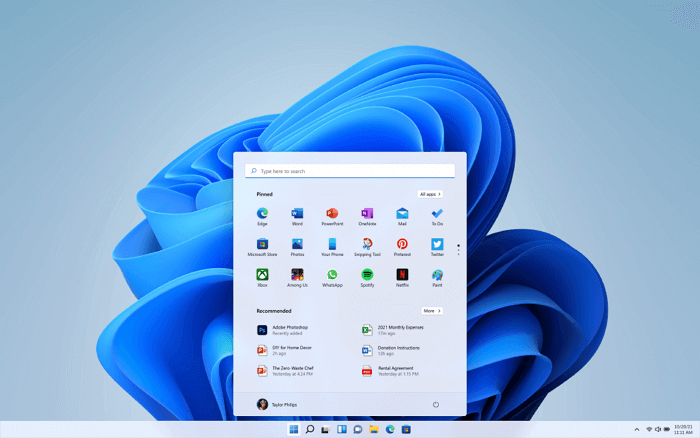
2016년 7월 28일부터 새로 제조된 모든 Windows PC는 기본적으로 TPM 2.0을 활성화해야 합니다. 랩톱, 데스크톱, 2-in-1 장치 또는 Windows 10이 사전 로드되어 제공되는 기타 장치를 구입하는 경우 Microsoft는 제조업체에 TPM 2.0을 포함하고 활성화하도록 요구합니다.
필수 읽기: PC에서 Windows 11 업그레이드 확인 또는 PC 상태 확인을 사용하여 Windows 11을 실행할 수 있는지 확인하는 방법.
TPM 2.0 없이 Windows 11을 설치할 수 있습니까? 여기 가이드를 따라가면 답을 얻을 수 있습니다.
TPM 2.0 없이 Windows 11 다운로드 및 실행하는 방법
컴퓨터에 TPM 2.0이 활성화되어 있지 않은 경우에도 Windows 11을 설치할 수 있습니다. 이 가이드를 따라 TPM 2.0을 우회하고 TPM 2.0 없이 Windows 11을 다운로드하는 방법을 알아보세요.

컴퓨터에 TPM 2.0 칩이 있는지 확인하는 방법
컴퓨터가 다른 Windows 11 최소 시스템 요구 사항을 충족하는 경우 TPM 2.0을 지원할 수 있습니다. 2016년 이후에 PC를 구입했다면 거의 확실히 TPM 2.0이 함께 제공됩니다. 컴퓨터가 몇 년이 넘었거나 직접 컴퓨터를 만든 경우 Windows 11에 필요한 TPM 2.0이 없는 마더보드를 구입할 수 있습니다.
아래 방법에 따라 TPM 2.0 Windows 11 상태를 확인할 수 있습니다.
1 단계. Win + R 키를 눌러 실행 창을 시작합니다.
2단계. 실행 상자에 tpm.msc를 입력하고 "확인" 버튼을 클릭합니다.
3단계. 그러면 다음 결과 중 하나가 표시될 수 있습니다.
TPM은 몇 가지 세부 정보와 함께 사용할 준비가 되었습니다.

TPM을 사용할 수 없거나 "호환 가능한 TPM을 찾을 수 없습니다" 오류 메시지와 함께 비활성화됩니다.

컴퓨터에서 Windows 11용 TPM 2.0을 활성화하는 방법
TPM을 감지하거나 찾을 수 없는 경우 UEFI 모드 로 이동하여 Windows 11용 TPM을 활성화 할 수 있는 두 가지 방법이 있습니다 .
방법 1. 설정에서 TPM 2.0 활성화
1단계. Win + I 키를 눌러 설정을 엽니다. 그런 다음 "업데이트 및 보안"를 선택합니다.
2단계. 왼쪽 패널에서 "복구"를 클릭합니다. 고급 시작에서 "지금 다시 시작"을 클릭합니다.

3단계. "문제 해결 > 고급 옵션 > UEFI 펌웨어 설정"을 선택합니다. 그런 다음 "다시 시작"을 선택하십시오.

4 단계. 보안 설정으로 이동합니다. TPM 설정 구성 옵션을 선택합니다.

5 단계. TPM이 비활성화 된 경우 활성화합니다. 그런 다음 설정을 종료하고 컴퓨터를 다시 시작합니다.
방법 2. Boot Maintenance Manager에서 TPM 2.0 활성화
1 단계. 컴퓨터를 다시 시작하고 화면에 표시된 전용 키를 반복적으로 눌러 부팅 모드에 액세스합니다. 이러한 키는 마더보드 제조업체에 따라 다릅니다. 다음은 일부 인기 브랜드의 키입니다.
- Dell: F2 또는 F12
- HP: ESC 또는 F10
- 에이서: F2 또는 Del
- 레노버: F1 또는 F2
- ASUS: F2 또는 Del
- MSI: Del
- 삼성: F2
- 도시바: F2
- Microsoft Surface: 볼륨 높이기 버튼을 길게 누릅니다.
2단계. 이제 화살표 키를 사용하여 보안 설정 페이지를 엽니다.
3단계 . 방법 1의 스크린샷과 같이 TPM 설정 구성 옵션을 찾습니다.
4단계. TPM을 활성화합니다. 설정을 종료하고 컴퓨터를 다시 시작합니다.
컴퓨터에 Windows 11 다운로드 및 설치 방법
다음 가이드에서는 부팅 가능한 USB 케이블로 윈도우 11을 다운로드하여 설치하는 간단한 방법을 보여 줍니다. 장치가 설치 요구 사항을 충족하기만 하면 지금 Windows 11(윈도우 11)을 다운로드할 수 있습니다.
1 단계. 컴퓨터에 EaseUS Win11builder를 다운로드하십시오. 최신 Windows 11 운영 체제(현재 OS 빌드: 22449.1000 )를 다운로드하는 데 도움이 되는 무료 Windows 11 iso 다운로더입니다 .
2단계. 설치 후 Win11builder를 실행합니다. 획득한 시스템 정보는 홈 화면에서 확인할 수 있으며 항상 업데이트됩니다.
3단계. USB 플래시 드라이브를 컴퓨터에 연결합니다. Win11builder는 USB 장치를 자동으로 감지하므로 생성 버튼을 클릭하기만 하면 됩니다. "TPM2.0 우회..." 옵션을 선택하면 나중에 문제 없이 지원되지 않는 컴퓨터에 Windows 11을 설치할 수 있습니다.
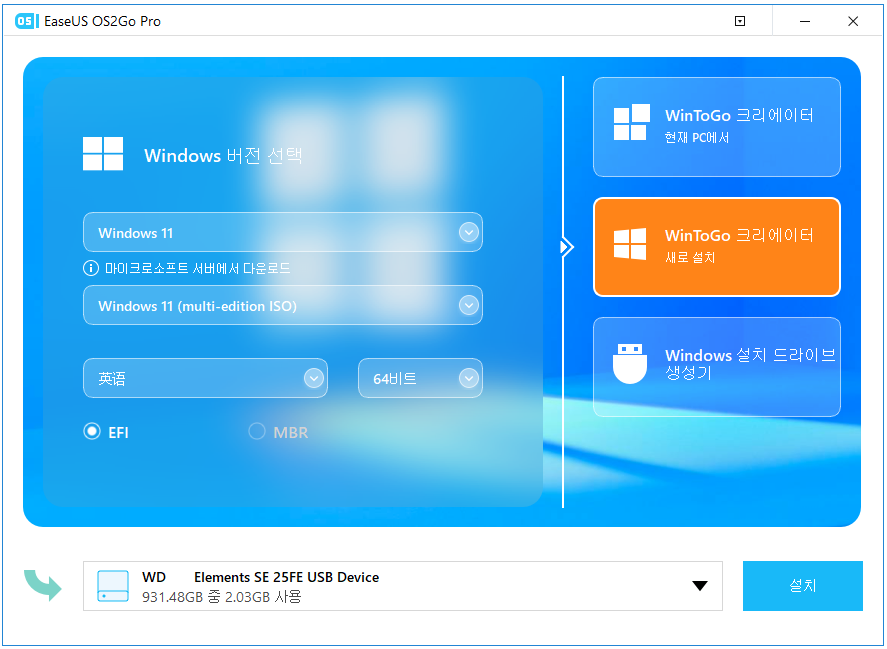
4단계. 사용 중인 USB 드라이브 데이터는 소프트웨어에서 비워집니다. 다운로드 프로세스가 시작되면 완료될 때까지 기다리거나 잠시 자리를 비워 자신의 작업을 수행하십시오.
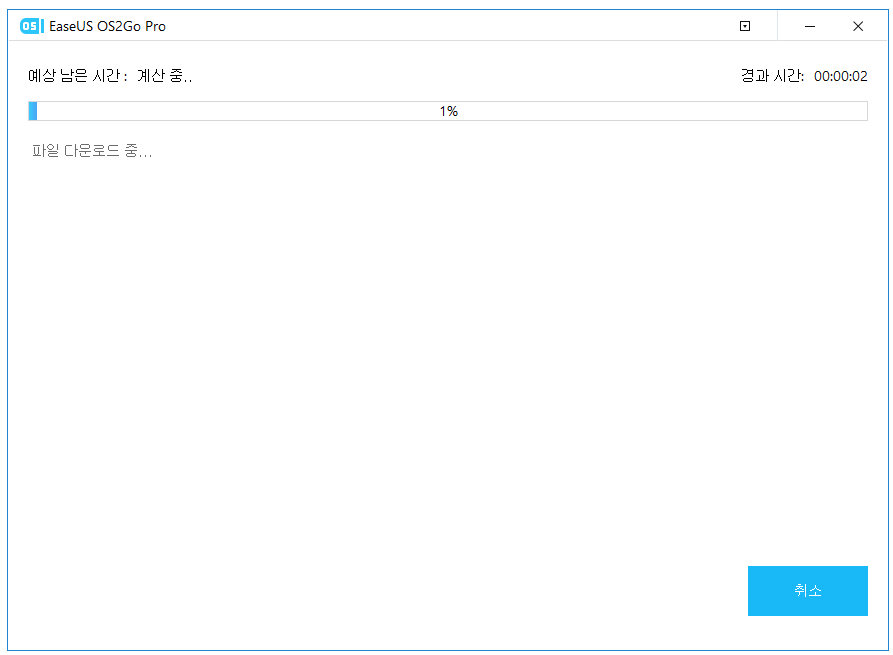
5단계. USB 드라이브에 Windows 11 iso 이미지 파일을 성공적으로 다운로드한 후, 설치 마법사에 따라 단계별로 컴퓨터의 부팅 가능한 USB 드라이브에서 Windows 11 설치를 시작합니다.
초보들을 위한 Windows 11 다운로드 및 설치 방법 총 정리
이 문서에서는 컴퓨터 초보들도 쉽게 따라할수 있는 Windows 11을 다운로드하고 설치하는 상세한 방법을 설명합니다. 자세히 알아보기 >>
마무리
이 문서에서는 Windows 11의 TPM 및 TPM 2.0에 대한 모든 기본 정보를 설명합니다. 간단히 말해 TPM 칩은 시스템 및 장치 보안에 중요한 장치입니다. Windows 시스템의 지속적인 업그레이드와 보안에 대한 관심이 높아짐에 따라 TPM은 점점 더 중요한 역할을 합니다. 컴퓨터에 TPM 2.0이 활성화되어 있는 것이 가장 좋습니다. 컴퓨터에 TPM 칩이 장착되어 있지만 켜져 있지 않은 경우 이 문서의 지침에 따라 활성화할 수 있습니다.
tpm 2.0과 관련 자주 묻는 질문
TPM 2.0은 Trusted Platform Module의 2.0 버전을 의미합니다. TPM은 컴퓨터에 내장된 보안 칩으로, 암호화 키와 인증서 관리, 부트 프로세스의 검증 등을 수행하여 시스템 보안을 강화하는 역할을 합니다. 다음은 TPM 2.0과 관련하여 자주 묻는 질문과 답입니다:
1. TPM 2.0은 무엇을 지원하나요?
TPM 2.0은 암호화 키의 생성 및 저장, 디지털 인증서 관리, 시스템 부트 프로세스의 검증, 장치 인증, 데이터 보호, 안전한 부팅 등 다양한 보안 기능을 지원합니다.
2. TPM 2.0은 어떻게 작동하나요?
TPM 2.0은 컴퓨터의 부트 프로세스 중에 동작하며, 시스템의 신뢰성을 검증하기 위해 다양한 보안 검증 과정을 수행합니다. TPM은 시스템의 상태를 측정하고, 시스템에 대한 보안 인증서 및 암호화 키를 저장하여 안전한 운영을 보장합니다.
3. TPM 2.0을 사용하는 것이 안전한가요?
TPM 2.0은 시스템 보안을 강화하는 데 도움을 주지만, 완벽한 보안을 제공하지는 않습니다. TPM은 추가적인 보안 레이어로 사용되며, 다른 보안 조치와 함께 사용되어야 합니다.
4. TPM 2.0은 Windows 운영체제에서 지원되나요?
네, TPM 2.0은 Windows 8 이상의 운영체제에서 지원됩니다. TPM을 사용하여 BitLocker 드라이브 암호화와 같은 보안 기능을 활용할 수 있습니다.
5. 내 PC에 TPM2.0을 추가 할 수 있습니까?
컴퓨터에 TPM 2.0 칩이 없으면 컴퓨터에 추가할 수 있습니까? 시스템 BIOS의 하드웨어 및 소프트웨어 보안 설정에 익숙하다면 이론적으로 마더 보드에 별도의 TPM 2.0 칩을 추가 할 수 있습니다.
많은 마더 보드에는 "TPM"이라고 표시된 헤드 핀 세트가 함께 제공됩니다. 하지만 매우 어렵습니다. 집에서 만든 컴퓨터에 하드웨어 TPM이 설치되어 있더라도 Windows 운영 체제에서 인식할 수 있도록 BIOS에 올바르게 설정되어 있는지 확인해야 합니다. 이 프로세스는 사용 중인 마더보드와 CPU에 따라 크게 다릅니다.
따라서 일반 사용자는 TPM 칩을 마더보드에 혼자서 설치할 수 없습니다. 컴퓨터가 정말 오래되었고 Windows 11의 새로운 인터페이스와 기능을 시험해보고 싶다면 기존 컴퓨터를 TPM 2.0 칩이 있는 새 컴퓨터로 업그레이드할 수 있습니다.
이는 TPM 2.0과 관련하여 자주 묻는 질문과 답 중 일부입니다. TPM 2.0은 컴퓨터의 보안성을 강화하는 데 도움이 되는 중요한 기술이며, 필요한 경우 컴퓨터에서 TPM을 활성화하여 사용할 수 있습니다.
이 글이 도움이 되셨나요?
-
EaseUS Data Recovery Wizard는 강력한 시스템 복구 소프트웨어로, 실수로 삭제한 파일, 악성 소프트웨어로 인해 잃어버린 파일 또는 전체 하드 드라이브 파티션을 복구할 수 있도록 설계되었습니다.
더 보기 -
이전보다 데이터 복구가 어려워진 현재의 고급 디스크 기술 때문에 완벽하지는 않지만, 우리가 본 것 중에서 EaseUS Data Recovery Wizard는 최고입니다.
더 보기 -
EaseUS Data Recovery Wizard Pro는 시장에서 최고로 평가되는 데이터 복구 소프트웨어 프로그램 중 하나로 알려져 있습니다. 파티션 복구, 포맷된 드라이브 복원, 손상된 파일 수리 등과 같은 고급 기능을 제공하고 있습니다.
더 보기
관련 인기글
-
DiskPart란 무엇이며 Windows에서 DiskPart를 사용하는 방법
![author icon]() Yvette/Sep 19, 2024
Yvette/Sep 19, 2024 -
Windows 10 시작 메뉴가 작동하지 않거나 클릭 시 열리지 않음
![author icon]() Yvette/Sep 19, 2024
Yvette/Sep 19, 2024 -
Windows 11/10/8.1/8/7에 exFAT 형식 옵션이 없음
![author icon]() Yvette/Sep 19, 2024
Yvette/Sep 19, 2024 -
Windows 11에서 회색으로 표시된 확장 볼륨을 수정하는 방법
![author icon]() Yvette/Sep 19, 2024
Yvette/Sep 19, 2024
